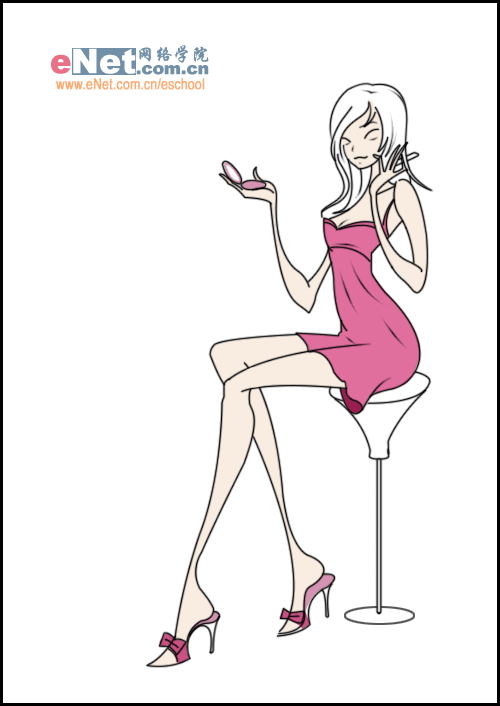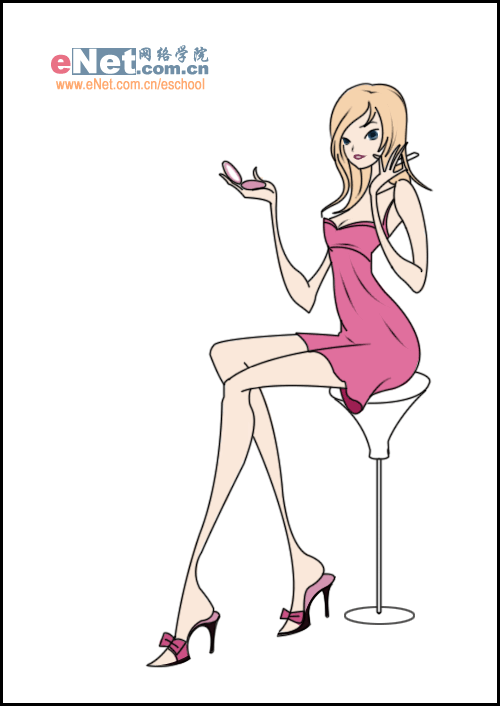无限靓丽 Photoshop打造气质美女
佚名 人气:0
先看一下最终效果:
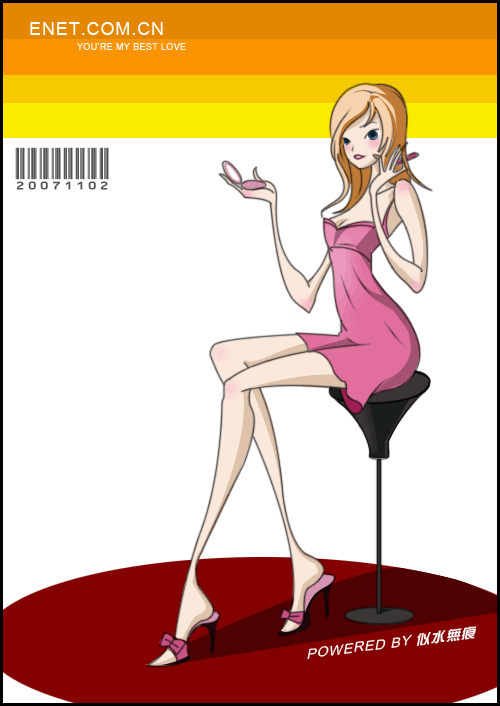
先对人物的动作进行定位,动作并不复杂:一个MM坐在凳子上化妆,一手拿着化妆镜,另一手拿着唇彩

从头部开始大体勾线,先不要细致画出头发细节,依次勾出头发与上半身的轮廓

插画的风格一般比较唯美或夸张,所以勾MM腿部的时候一定要纤细与修长。

接下来勾出MM的右腿,脚跟略抬
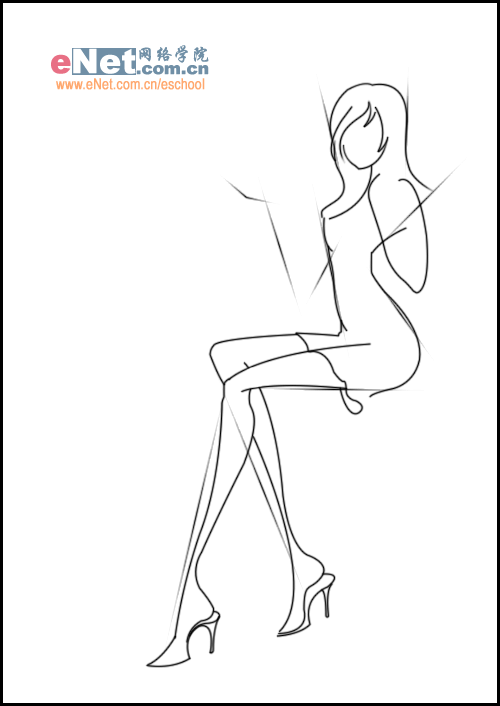
MM胳膊的刻画与腿部相同,注意手指要纤细,与人物主体要搭配。最后去除轮廓基线层,外轮廓基本就完成了。
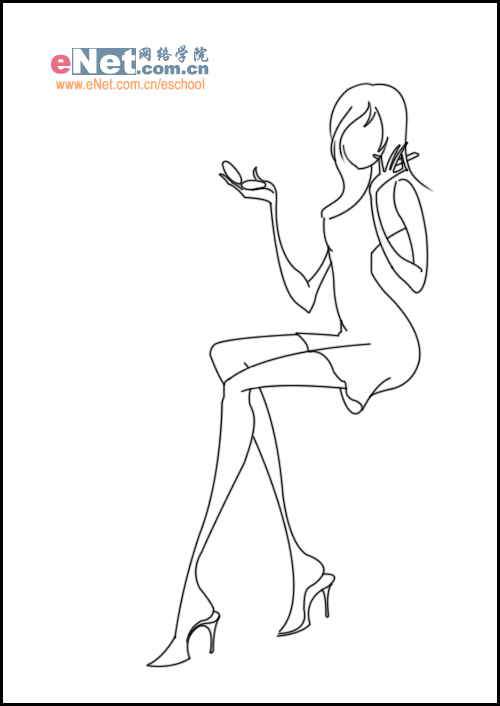
勾出MM的衣服褶皱与头发细节。
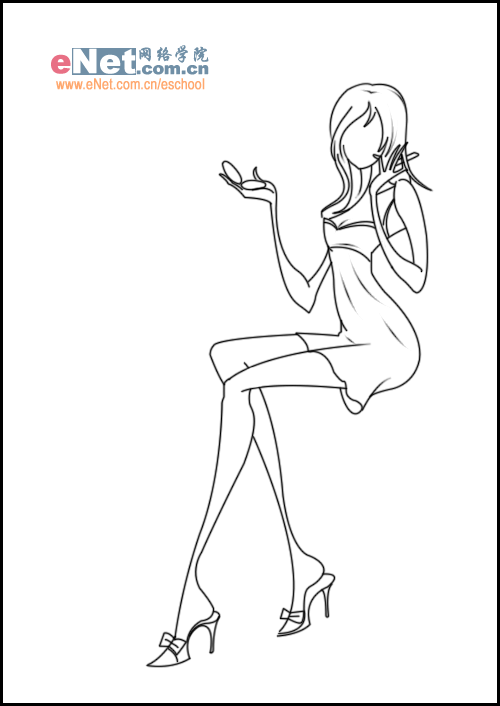
继续勾出MM的五官,这样人物的轮廓就完成了。
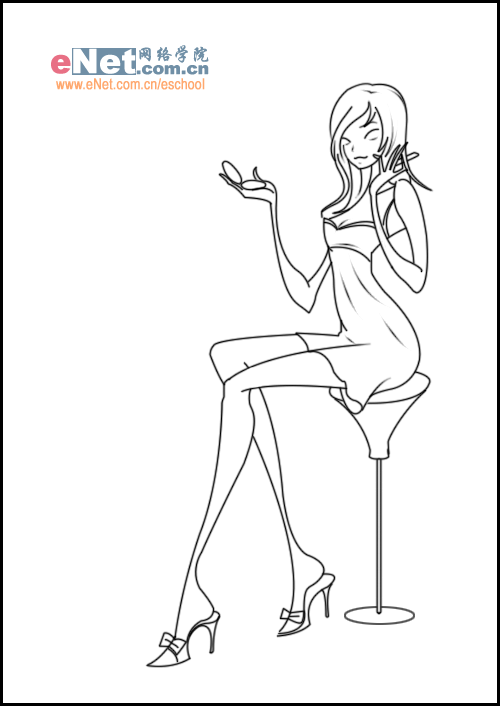
下面开始上色,先给MM的皮肤铺上肉色。
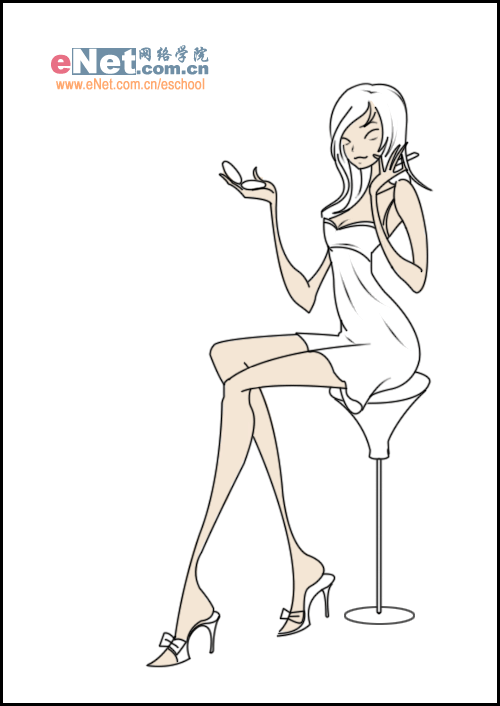
先把大面积的色块铺上再刻画细节,这一步把MM的衣服、鞋子与化妆镜等相近的颜色铺上桃红色。
加载全部内容